O iOS 17 introduz o recurso Em Espera(StandBy), permitindo que o iPhone entre no Em Espera quando seja colocado na horizontal durante o carregamento.
Então, como usar Em Espera? Este artigo mostrará como ativar o modo espera no iPhone com algumas dicas de ensino. Quando o iPhone estiver carregando, ele também pode ser colocado na horizontal para exibir o relógio, calendário, música e outras informações a qualquer momento.

Índice [Mostrar]
- 1. Como ativar o Modo Em Espera do iOS 17 no iPhone?
- 2. Como iniciar o Em Espera do iOS 17?
-
3. Dicas para usar o Em Espera do iOS 17:
-
3.1 Como deixar o iPhone no modo relógio
- 3.2 Álbum eletrônico
- 3.3 Adicionar widget
- 3.4 Como remover o widget de pilha inteligente no Em Espera?
- 3.5 O que é Rotação Inteligente?
- 3.6 O que são Sugestões de Widgets?
- 3.7 Modo de controle de música em tela cheia
- 3.8 Deslize para cima e para baixo para alternar entre os widgets
- 3.9 Como ativar o Modo Noite?
- 3.10 Como desativar o Modo Noite
-
3.1 Como deixar o iPhone no modo relógio
- 4. FAQs sobre o Modo Espera do iPhone
Como ativar o Em Espera do iOS 17 no iPhone?
Se você deseja experimentar o recurso Em Espera, primeiro precisa atualizar o dispositivo para o iOS 17 ou uma versão mais recente (atualmente o iOS 18 Beta).
Você pode ativar o Em Espera do iPhone pelos seguintes métodos:
Passo 1.Abra "Ajustes".
Passo 2.Selecione "Em Espera".
Passo 3.Ative a função "Em Espera".
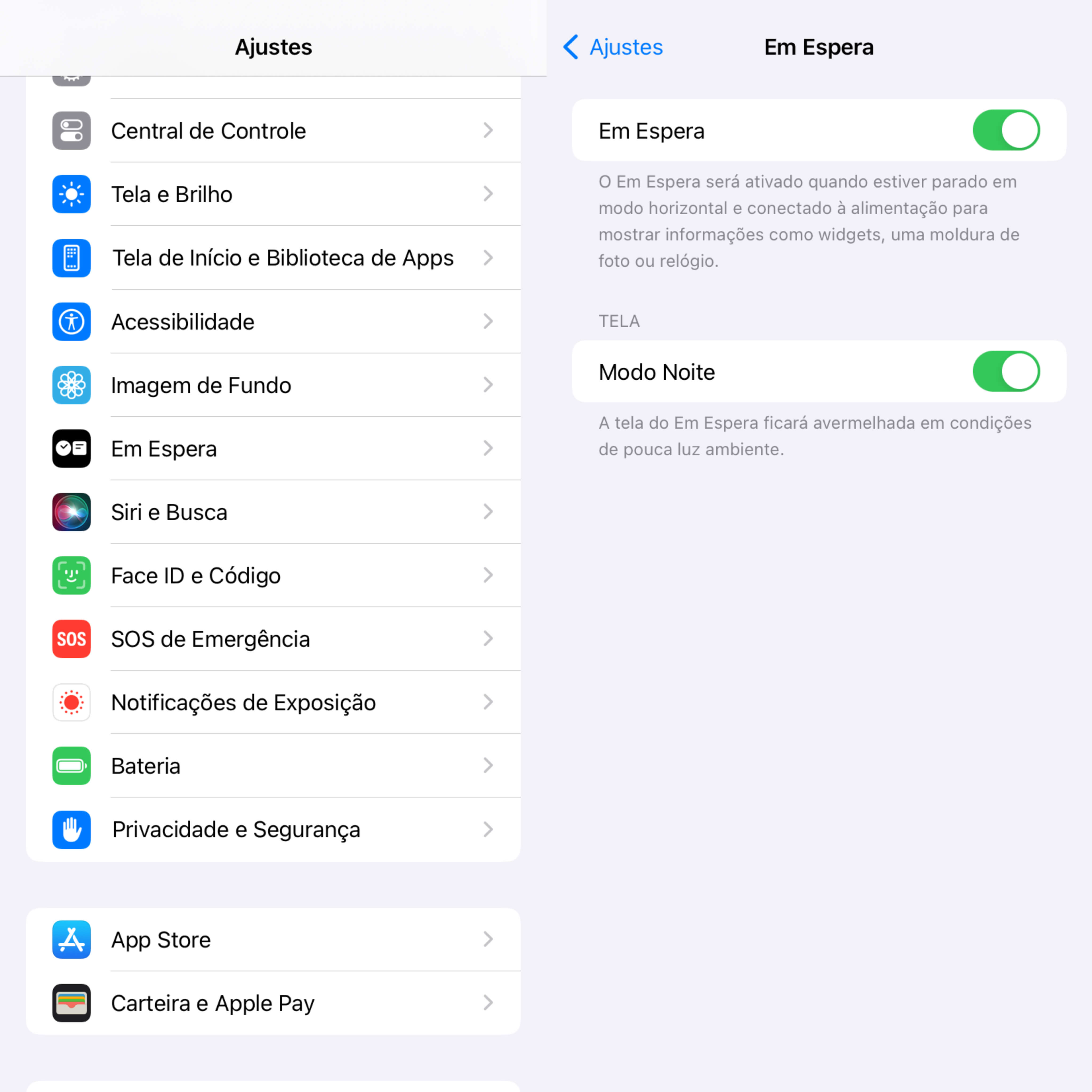
Como iniciar o Em Espera do iOS 17?
Existem duas maneiras de ativar o Em Espera do iOS 17 no iPhone:
Coloque o iPhone na orientação horizontal em um carregador sem fio MagSafe para carregar e entrar no modo de espera.
Conecte o iPhone ao estado de carregamento com fio ou sem fio, certifique-se de que o dispositivo esteja na posição horizontal e entre no modo de espera.
Após fechar a janela de boas-vindas, você verá o Em Espera padrão do iOS 17. Os widgets do relógio e do calendário serão exibidos por padrão, e você também pode personalizar as informações do widget do Em Espera, como relógio, calendário, clima, controlador doméstico, dispositivos do tocador de música ou memórias de fotos e relógios de alarme digitais grandes, etc.
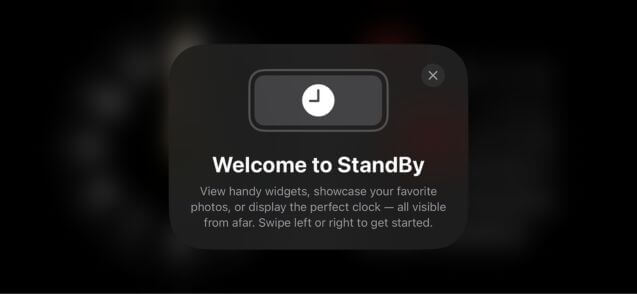
😍 Agora o iOS 26 foi lançado! Clique para obter mais informações sobre o iOS 26!
Dicas para usar o Em Espera do iOS 17
Como as funcionalidades do Em Espera do iOS 17 são bastante ricas, a seguir serão apresentadas 10 dicas para ensinar você a configurar o Em Espera do iPhone:
1 Modo cabeceira do iPhone
No iOS 17, o modo relógio do iPhone se tornou extremamente popular. Muitos usuários adoram deixar o iPhone em modo relógio, aproveitando a personalização da interface. O display elegante e ajustável transforma o iPhone em um relógio digital versátil, perfeito para o quarto.
Como colocar relógio na tela do iPhone com iOS 17? Deslizando o Em Espera do iPhone para a esquerda para entrar no modo relógio do iPhone, que pode transformar o iPhone em um relógio digital de cabeceira, e deslize para cima e para baixo para alternar entre diferentes estilos de relógio.

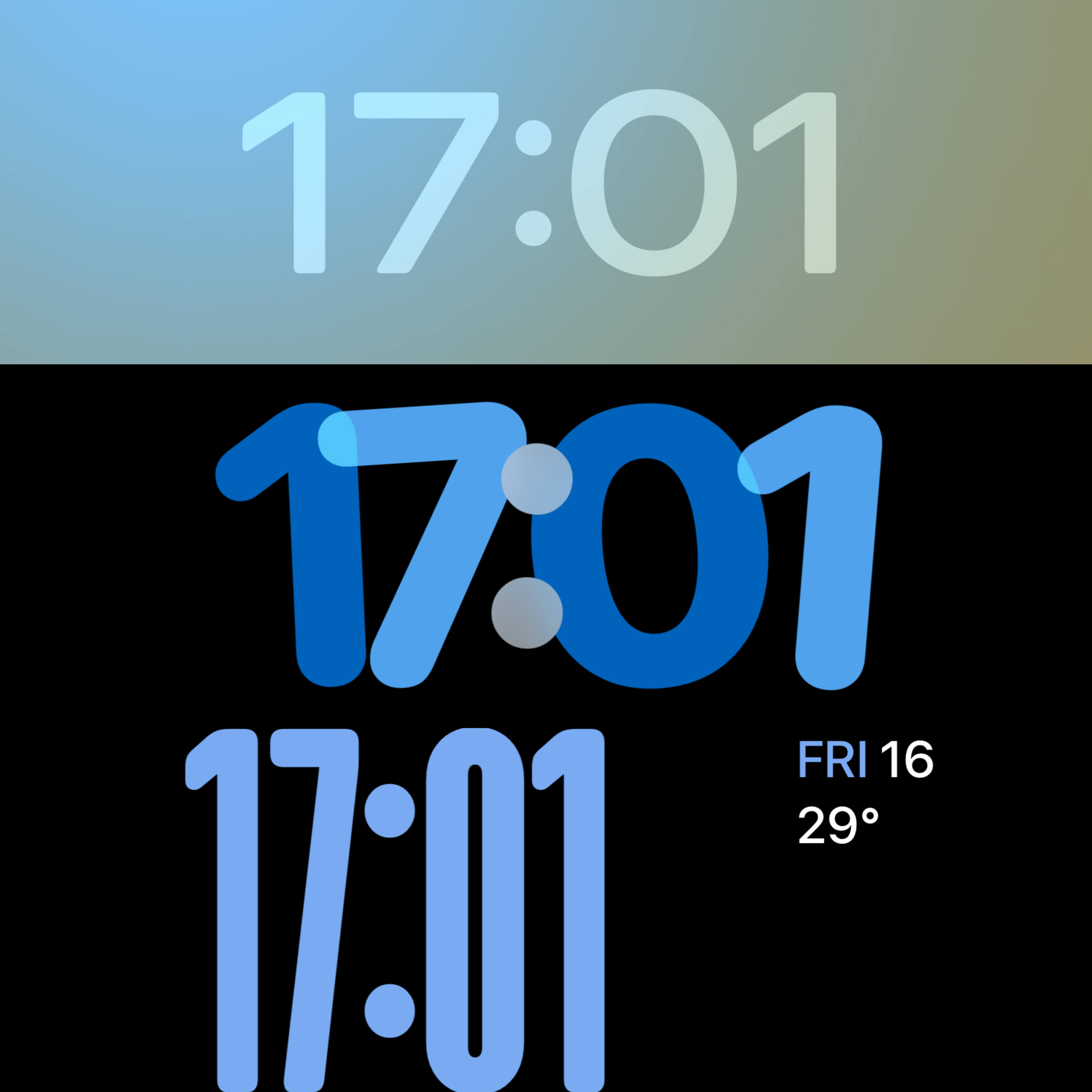
2 Álbum eletrônico
Basta deslizar a tela para a esquerda para entrar no modo de álbum eletrônico, e você também pode alternar entre diferentes fotos deslizando para cima e para baixo. Ele alternará automaticamente as fotos, permitindo que você recarregue sua felicidade toda vez que olhar para elas.
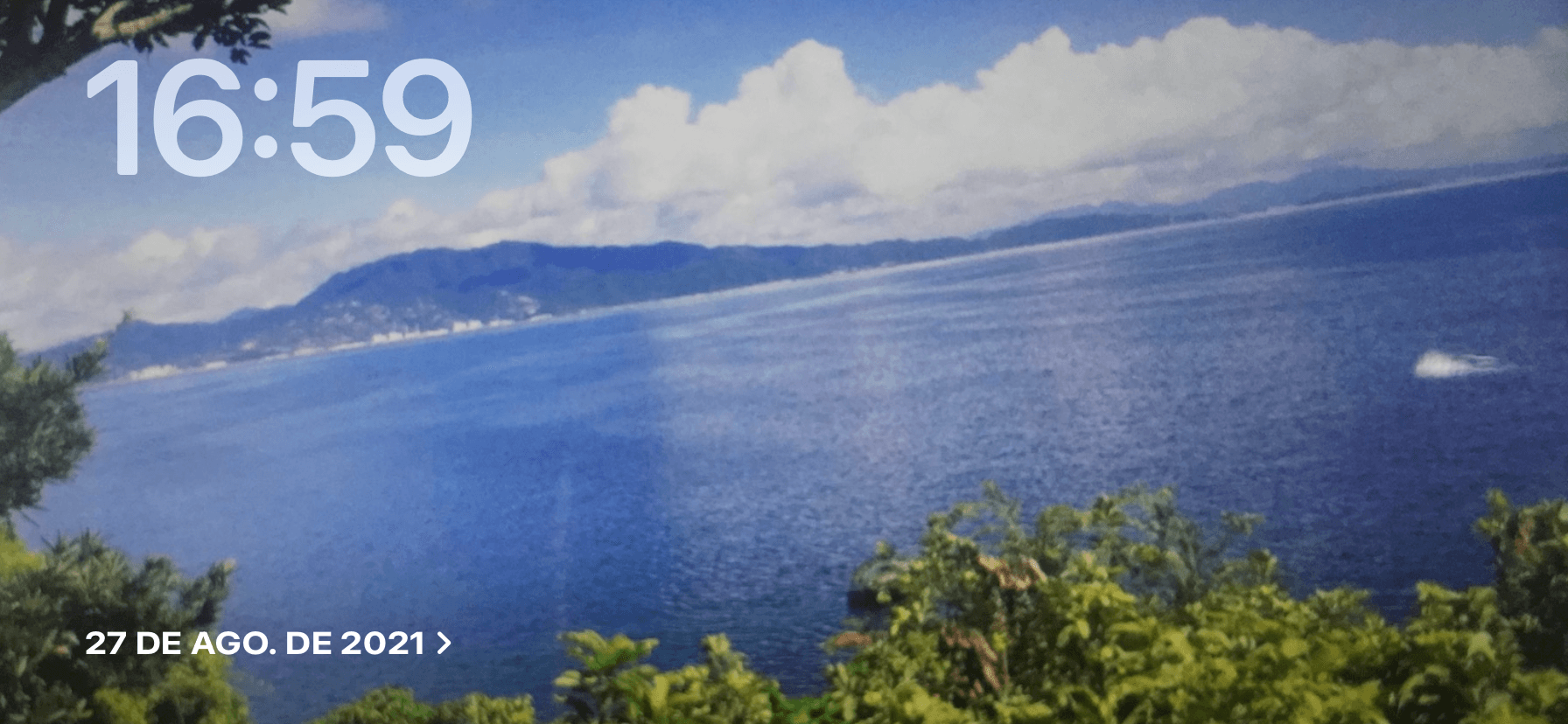
3 Adicionar widget
O widget de espera padrão exibirá apenas algumas funções. Se você quiser adicionar mais widgets diferentes à tela de espera do iOS 17, como Apple Music, controle do HomeKit, etc., basta pressionar longamente o widget para entrar no modo de edição e clicar em "Adicionar Widget".
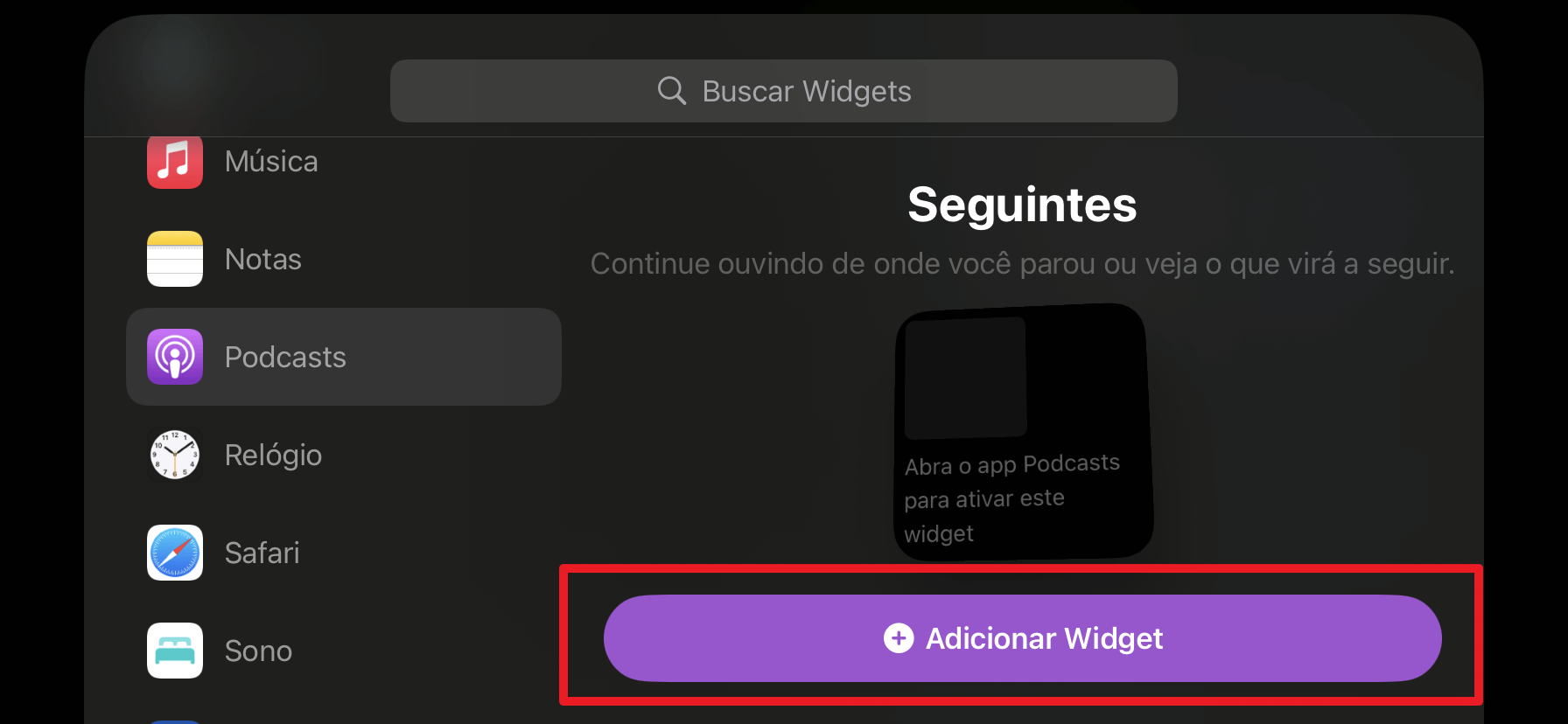
A maioria dos aplicativos integrados, como mapas, notas, lembretes, bateria, tempo de uso da tela, podcasts, lista de espera do Apple TV e outras funções, podem ser adicionados.

O app Música ou Casa não estão habilitados por padrão. Você pode adicionar manualmente Música ao Em Espera e verificar a música reprozida a qualquer momento.
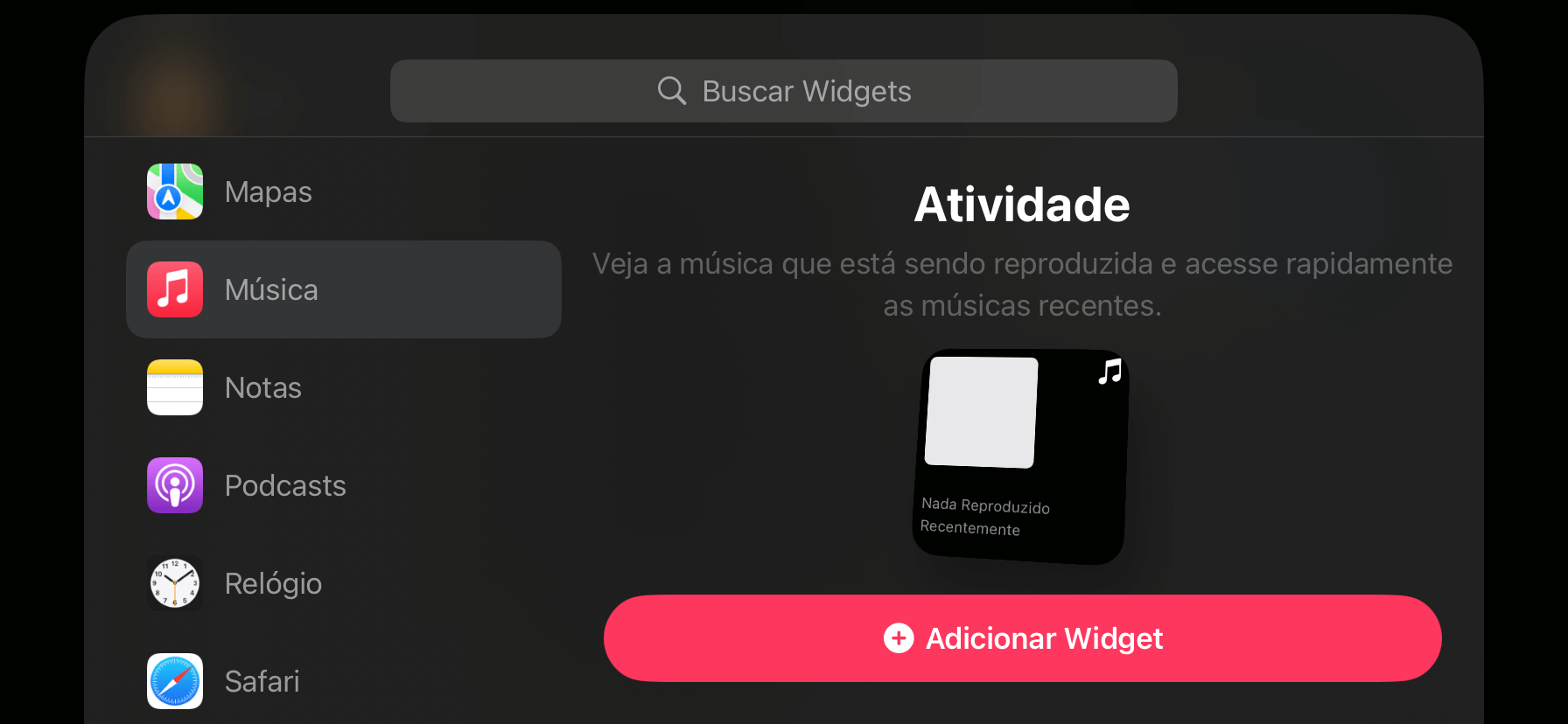
4 Como remover o widget de pilha inteligente no Em Espera?
Se você deseja desativar ou excluir determinados widgets do Em Espera, você pode fazer isso da seguinte forma:
Passo 1.Toque e segure so widgets na tela de espera.
Passo 2.Selecione icon "sinal de menos" no menu pop-up.
Passo 3.Toque em "OK" para salvar as alterações.
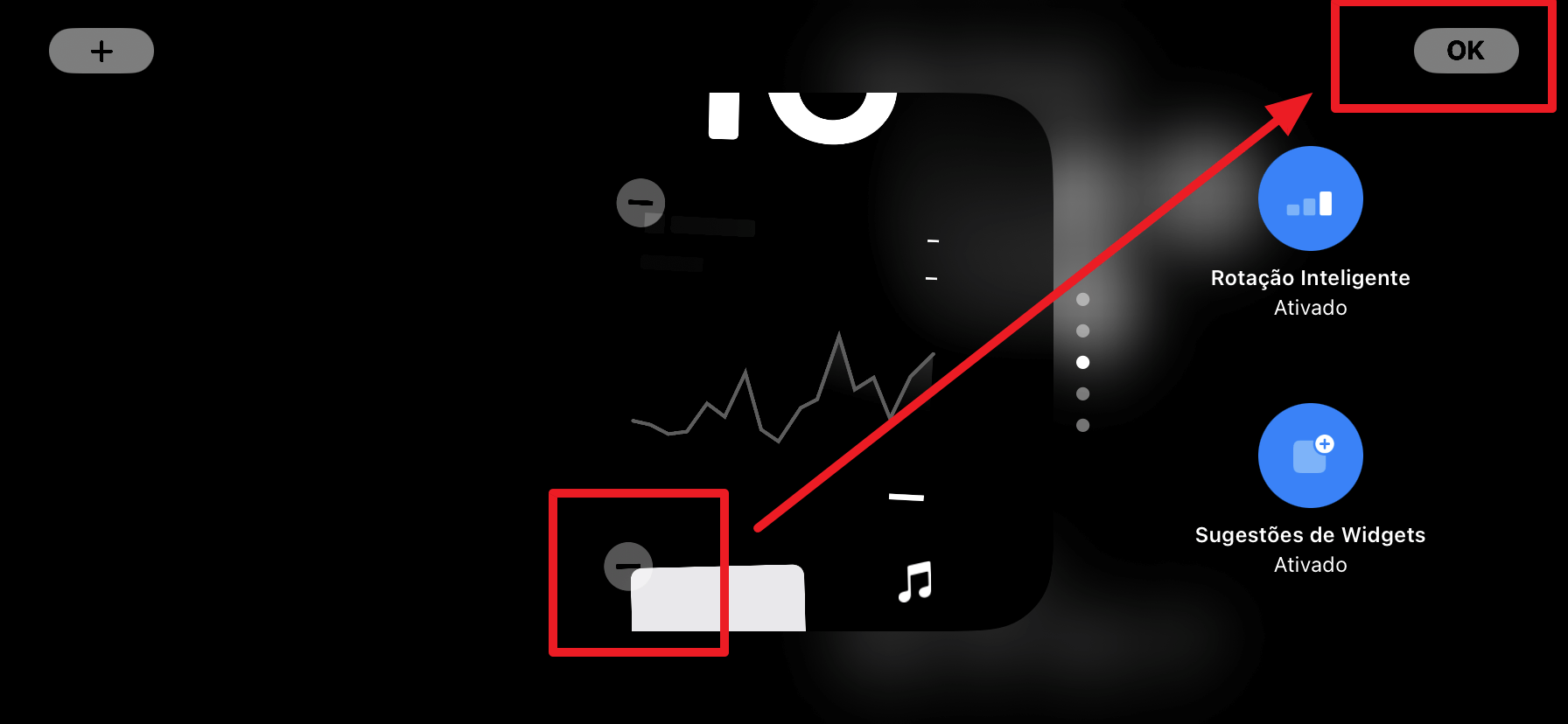
5 O que é Rotação Inteligente?
Na verdade, essa função exibirá automaticamente os widgets relacionados ao longo do dia, ou seja, o iOS exibirá automaticamente os widgets que você mais usa.
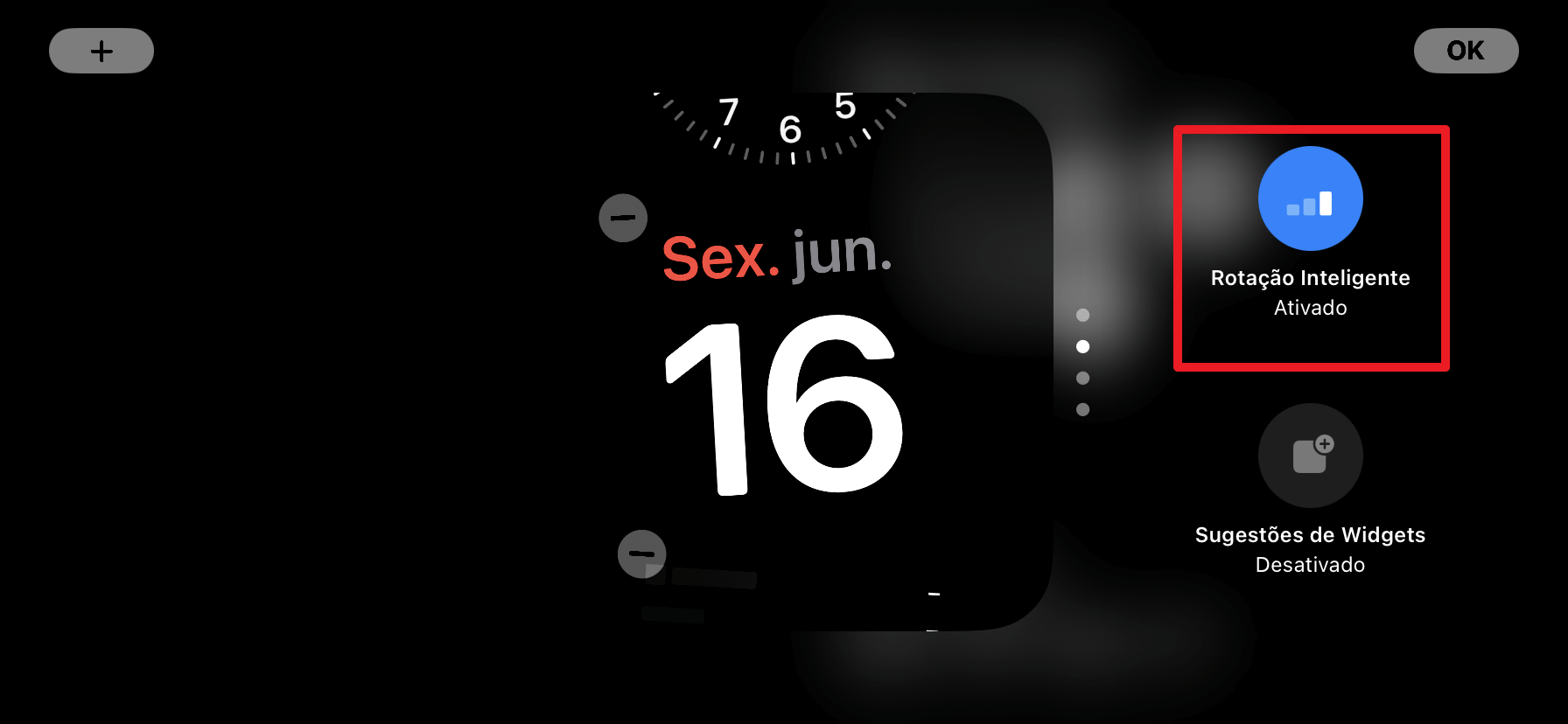
6 O que são Sugestões de Widgets?
A função de Sugestões de Widgets permite que o sistema iOS exiba automaticamente widgets na "pilha inteligente" com base em atividades passadas.
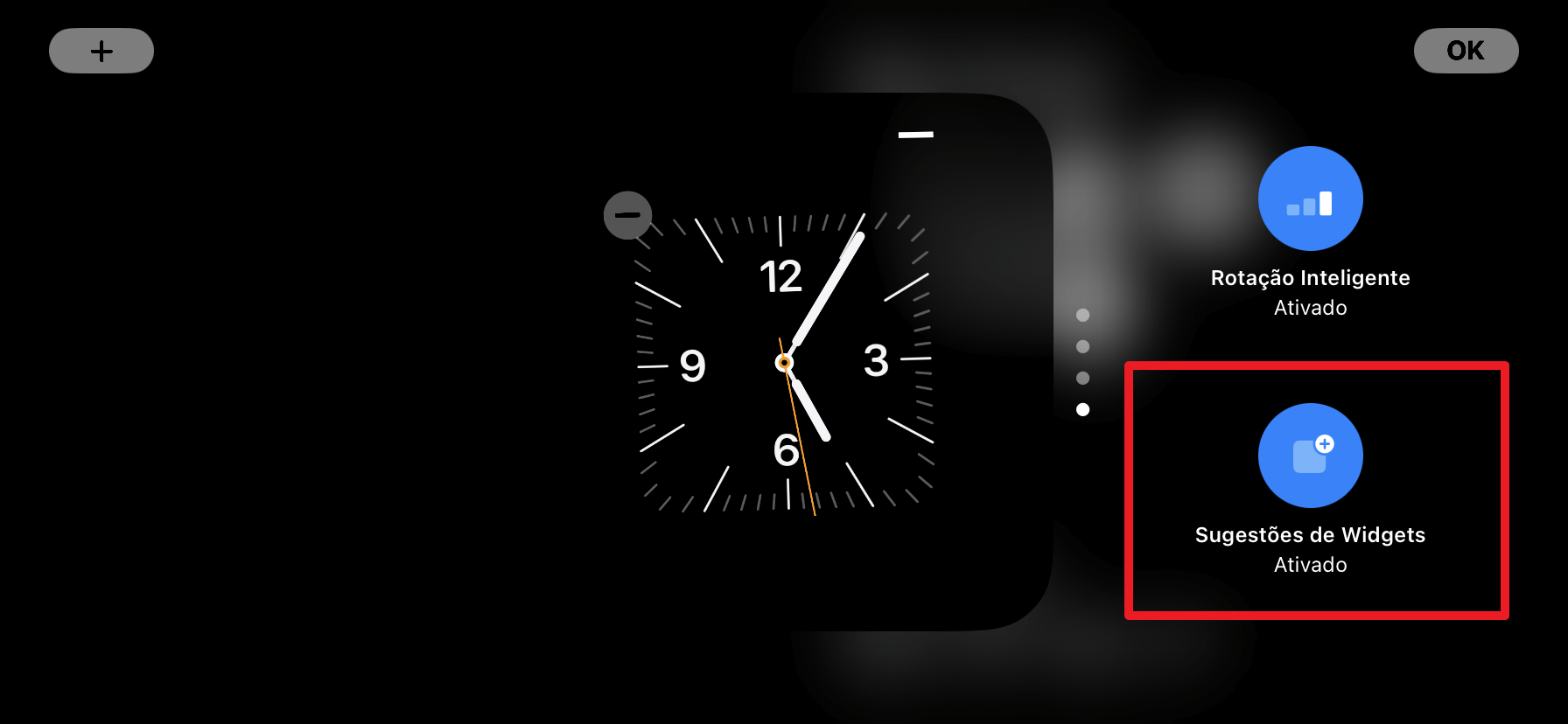
7 Modo de controle de música em tela cheia
Como o widget de música no Em Espera do iPhone possui apenas botões de reprodução e pausa, se você deseja alternar o reprodutor de música para uma interface em tela cheia, pode clicar no pequeno ícone ao lado da "nota", o símbolo de onda sonora ficará sempre fixado na posição superior central.
Se você deseja sair do modo de controle de música em tela cheia, basta deslizar de baixo para cima ou de uma borda para a outra. Ambos os métodos retornarão à página original do Em Espera do iPhone.
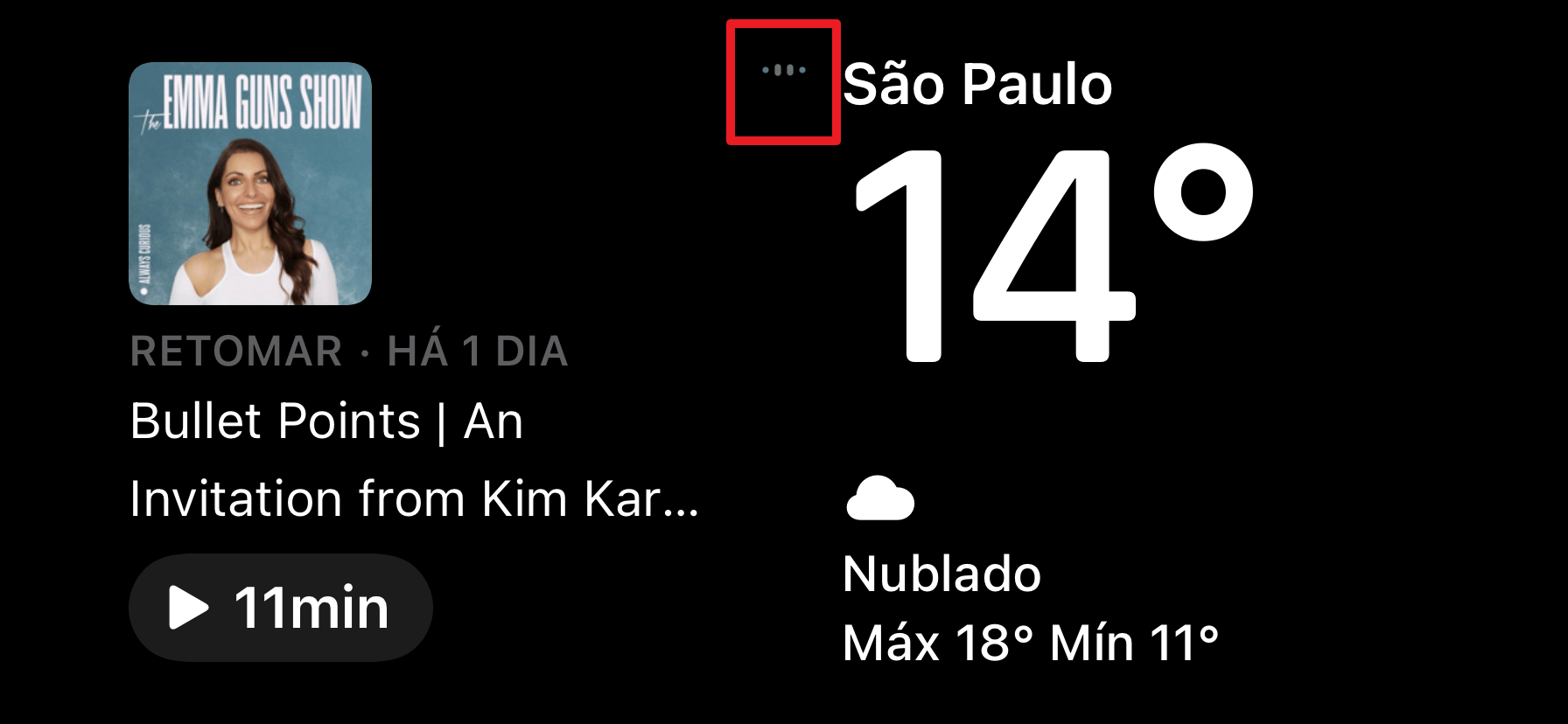
8 Deslize para cima e para baixo para alternar entre os widgets
No estado padrão do Em Espera no iPhone, você pode alternar os widgets deslizando para cima e para baixo, semelhante à versão ampliada e empilhada inteligente da tela de bloqueio do iOS 16. Você pode trocar os widgets que deseja visualizar usando gestos de deslizamento, como clima, calendário, lembretes, informações de ações, etc.
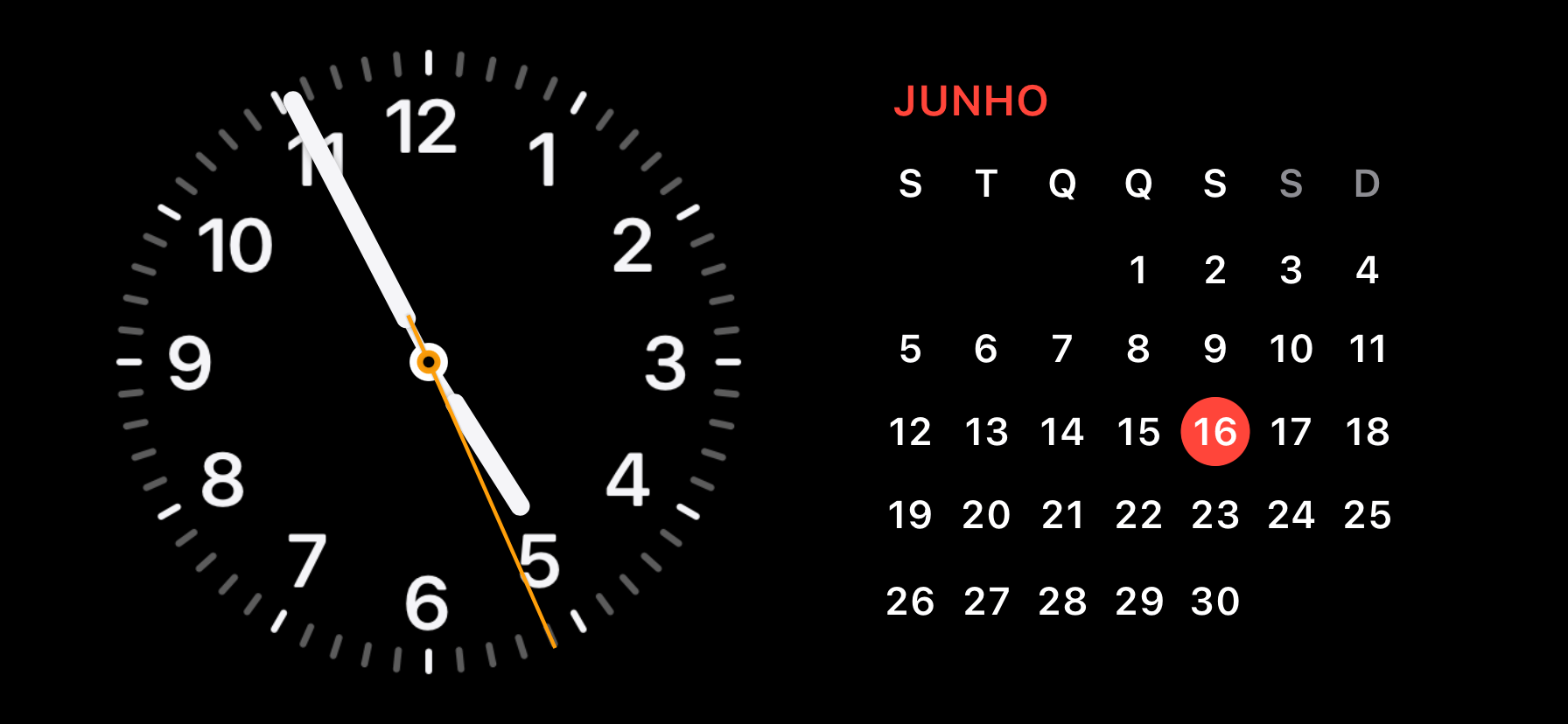
9 Como ativar o Modo Noite?
Emum ambiente com pouca luz, o iPhone mudará automaticamente para o "Modo Noite" quando estiver em espera, e as informações na interface de exibição mudarão automaticamente para um tom vermelho, tornando a tela mais confortável e menos ofuscante.
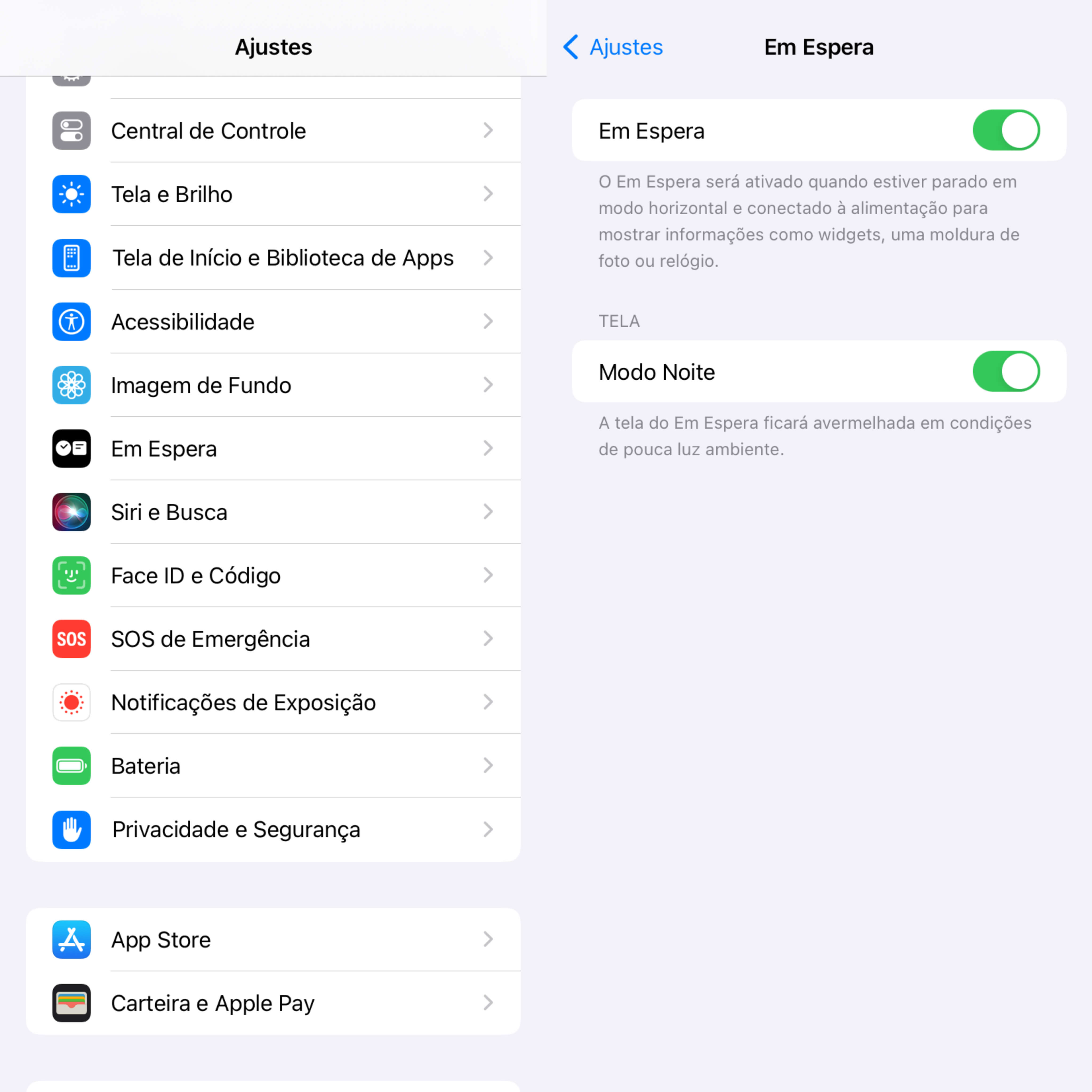
10 Como desativar o Modo Noite
Se você deseja desativar o Modo Noite do iPhone, vá para "Ajustes" > "Em Espera" > “Modo Noite”. Você também pode personalizar a função de despertar por movimento, escolhendo se deseja detectar o movimento de ligar a tela durante a noite.
FAQs sobre o Em Espera do iPhone
01 Como ativar o Em Espera do iPhone?
Basta atualizar o iPhone para a nova versão do iOS 17 e o Em Espera poderá ser ativado quando o dispositivo estiver em carga e na posição horizontal.
02 O Em Espera do iPhone consome bateria?
O Em Espera só pode ser ativado quando o iPhone está em carga, portanto, não haverá problema de consumo de energia ao ligar o Em Espera do iPhone.
03 O iPad também pode usar o Em Espera?
O sistema iOS 17 e iPadOS 17 suporta o Em Espera do iPhone.
04 Como deixar o iPhone no modo relógio?
Atualize para o iOS 17 ou superior.
Vá em "Ajustes" > "Tela e Brilho" > "Modo de Espera" e ative o Modo de Espera.
Coloque o iPhone deitado (em modo paisagem) e conecte-o ao carregador.
Conclusão
Após ler este tutorial sobre o Em Espera do iPhone, você agora dominou completamente as habilidades do Modo Em Espera do iPhone. Através do Em Espera do iOS 17, você pode personalizar uma variedade de widgets diferentes, desfrutar modo cabeceira do iOS 17 e exibir informações e controles em tempo real!





